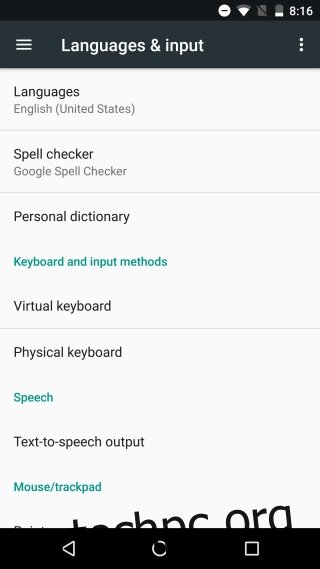Το Android υποστηρίζει μια μεγάλη λίστα γλωσσών που μπορείτε να ορίσετε ως γλώσσα εισόδου. Μέχρι το Android 6.0 μπορούσατε να ορίσετε μόνο μία γλώσσα εισαγωγής τη φορά. Εάν χρειάστηκε ποτέ να μεταβείτε στην πληκτρολόγηση σε διαφορετική γλώσσα, έπρεπε να επεξεργαστείτε τις προτιμήσεις του συστήματός σας από την εφαρμογή Ρυθμίσεις. Αυτό ήταν προφανώς χρονοβόρο και το Android 7.0 το διορθώνει. Τώρα μπορείτε να ενεργοποιήσετε πολλές γλώσσες εισαγωγής. Η νέα υποστήριξη πολλαπλών γλωσσών μπορεί να έχει προτεραιότητα, ώστε η γλώσσα που πληκτρολογείτε πιο συχνά να εμφανίζεται ως η προεπιλεγμένη στη διάταξη του πληκτρολογίου. Η δευτερεύουσα γλώσσα είναι αυτή στην οποία μπορείτε να μεταβείτε μέσα από το πληκτρολόγιο. Δείτε πώς μπορείτε να ενεργοποιήσετε πολλές γλώσσες εισαγωγής στο Android 7.0 και να ορίσετε την προτιμησιακή τους σειρά.
Πίνακας περιεχομένων
Πώς να προσθέσετε μια γλώσσα
Ανοίξτε την εφαρμογή Ρυθμίσεις και πατήστε Γλώσσες και εισαγωγή. Στην οθόνη Γλώσσες και εισαγωγή, πατήστε Γλώσσες. Θα πρέπει να είναι η πρώτη επιλογή στην οθόνη. Κάτω από αυτό, μπορείτε να δείτε την προεπιλεγμένη γλώσσα εισαγωγής για τη συσκευή σας.
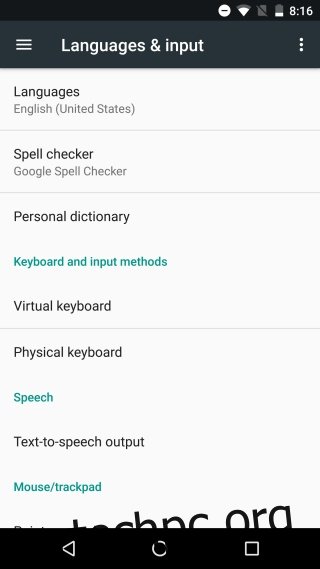
Στην οθόνη Προτιμήσεις γλώσσας, πατήστε «Προσθήκη γλώσσας» και αναζητήστε τη γλώσσα που θέλετε να προσθέσετε. Ορισμένες γλώσσες μπορεί να έχουν διαφορετικές τοπικές εκδόσεις, π.χ. τα αγγλικά έχουν μια έκδοση ΗΠΑ και μια έκδοση ΗΒ. Όταν επιλέγετε μια γλώσσα, θα σας ζητηθεί να επιλέξετε μια έκδοση εάν υπάρχουν διαθέσιμες διαφορετικές τοπικές εκδόσεις της.
Πατήστε την έκδοση που θέλετε και η γλώσσα θα προστεθεί ως η δευτερεύουσα γλώσσα εισαγωγής στη συσκευή σας.
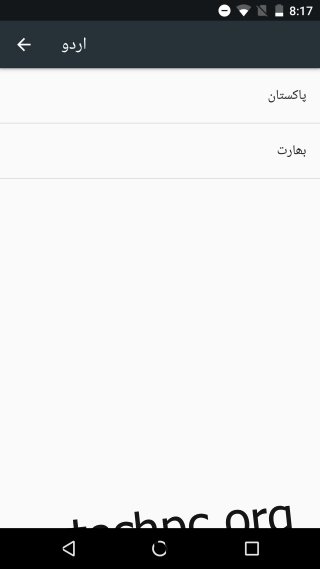
Πώς να οργανώσετε τις γλώσσες
Η γλώσσα που εμφανίζεται στην κορυφή της λίστας προτιμήσεων γλώσσας θα είναι η κύρια γλώσσα εισόδου σας. Όταν ανοίξετε την εφαρμογή ανταλλαγής μηνυμάτων και αρχίσετε να πληκτρολογείτε ένα μήνυμα, η διάταξη του πληκτρολογίου θα είναι προεπιλεγμένη στη γλώσσα που βρίσκεται στην κορυφή αυτής της λίστας. Για να αλλάξετε τη σειρά, απλώς σύρετε και αποθέστε τη μία γλώσσα πάνω στην άλλη για να αλλάξετε την κύρια γλώσσα εισαγωγής.
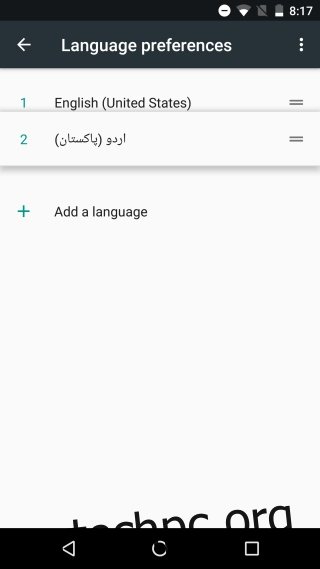
Πώς να κάνετε εναλλαγή μεταξύ γλωσσών εισαγωγής
Ανοίξτε την εφαρμογή Μηνύματα ή την εφαρμογή Έγγραφα Google για να εισαγάγετε κείμενο. Η διάταξη του πληκτρολογίου θα είναι στην κύρια γλώσσα σας. Για να μεταβείτε στη δευτερεύουσα γλώσσα σας, πατήστε το κουμπί της μικρής σφαίρας δίπλα στη γραμμή διαστήματος. Πατήστε το ξανά για να επιστρέψετε στην προηγούμενη γλώσσα. Εάν έχετε διαμορφώσει τρεις γλώσσες εισαγωγής, πατώντας το κουμπί υδρόγειου για δεύτερη φορά θα μεταβείτε σε αυτό. Μπορείτε να το χρησιμοποιήσετε για να περιηγηθείτε σε όλες τις γλώσσες εισαγωγής που έχετε προσθέσει.
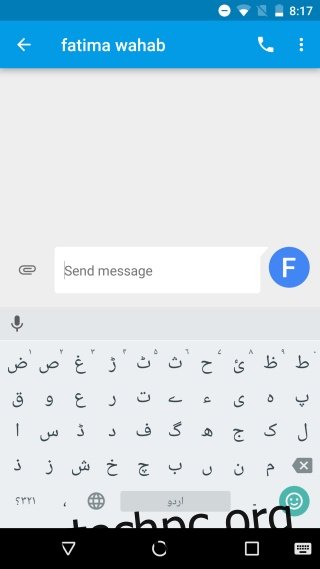
Εάν έχετε διαμορφώσει πολλές γλώσσες και δεν θέλετε να τις περιηγηθείτε σε όλες, πατήστε παρατεταμένα το κουμπί υδρόγειου. Θα εμφανιστεί ένα μήνυμα που σας ζητά να επιλέξετε τη γλώσσα που θέλετε να πληκτρολογήσετε.
Το iOS υποστηρίζει εδώ και καιρό την εισαγωγή πολλαπλών γλωσσών, αλλά το Android το κάνει καλύτερα. Στο iOS, εάν θέλετε να μεταβείτε σε διαφορετική γλώσσα ή να εισαγάγετε ένα emoji, πρέπει να το κάνετε πατώντας το ίδιο κουμπί. Στο Android, η εναλλαγή γλώσσας και η πρόσβαση emoji έχουν τα δικά τους ξεχωριστά κουμπιά στο πληκτρολόγιο.